|
Kiki
 |
Ce
tutoriel est une traduction d'une création originale de
Yvonne
dont j'ai obtenu la permission pour la traduire.
Il est
strictement interdit
de copier cette traduction, de la distribuer sur le Net sans ma
permission écrite et/ou d'afficher votre résultat sur le Net
sans y inclure le lien original de Yvonne et le lien
de cette traduction.
Merci de respecter notre
travail.
Vous trouverez le tutoriel original
ici.
Thank you Yvonne to have given me the permission to translate your
tutorial.
La création de cette traduction a été réalisée avec
PSPX3.
Filtres
* Alien Skin Eye Candy 5 - Impact
* FM Tile Tools
* Medhi - Kaleidoscope 2.1
* Mura's Meister - Perspective Tiling
* Transparency - Eliminate black
* VM Experimental
* Xero - Porcelain
Pour télécharger ces filtres, cliquez ici
Installer les filtres dans le répertoire Plugins de votre choix
Matériel
* Tubes - Arrière-plan - Sélections - Pinceaux - Police -
Preset pour Alien Skin Eye Candy 5 - Impact
Le tube de la femme est une création de
Annelies
Les sélections et les pinceaux sont des créations de Yvonne
Il
est strictement interdit
d'enlever la signature, de renommer les tubes ou de redistribuer
les tubes sans l'autorisation écrite des créateurs de ces
tubes.
Merci de respecter leurs conditions d'utilisations.
Cliquez sur cet icône pour télécharger le Matériel
Préparation.
Ouvrir les tubes
À l'aide de la touche Shift et la lettre D de votre clavier,
faire une copie des tubes. Fermer les originaux.
Ouvrir la police Bickham Script Two et la minimiser
Placer les sélections dans le dossier Sélections du répertoire My PSP Files de PSP
Placer les quatre fichiers des pinceaux dans le dossier Pinceaux du répertoire My PSP Files de PSP
Placer le fichier yvonnespsplessen@KikiEC5-Extrude dans le
répertoire Settings du filtre Alien Skin Eye Candy 5 - Impact
dans le dossier Extrude
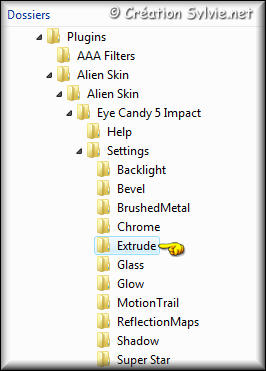
Palette Styles et Textures
Couleur Premier plan = #92d05e
Couleur Arrière-plan = #000000
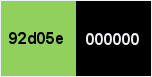
Ouvrir la fenêtre de configuration de la couleur Premier plan
Onglet Dégradé
Repérer le dégradé Premier plan-Arrière-plan
Style Radial - Angle 0 - Répétition à 3 - Inverser décoché
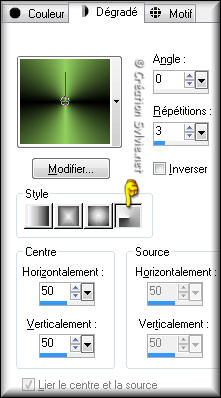
Vous êtes prêt alors allons-y. :)
|
Pour vous guider pendant la création de ce tag,
cliquer sur cette flèche avec le bouton gauche de la souris
et déplacer pour marquer votre ligne
 |
Étape 1.
Ouvrir une nouvelle image de
900 x 600 pixels, fond transparent
Outil Pot de peinture
Appliquer le dégradé dans la nouvelle image
Étape 2.
Effets - Modules externes - Vm Experimental - Tee Wee
Configuration par défaut ( 0 - 0 )
Effets - Modules externes - Mehdi - Kaleidoscope 2.1
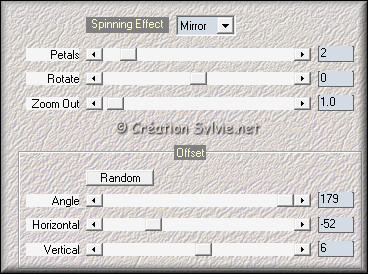
Calques - Dupliquer
Effets - Modules externes - Transparency - Eliminate black
Effets - Modules externes - Mehdi - Kaleidoscope 2.1
Même configuration que précédemment
Palette des calques
Réduire l'opacité à 75
Calques - Fusionner - Fusionner les calques visibles
Effets - Modules externes - Xero - Porcelain
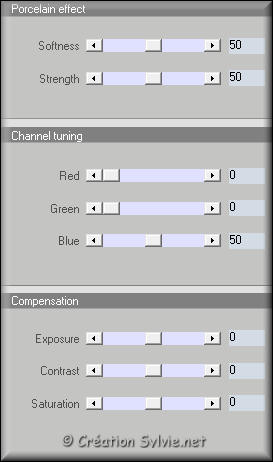
Étape 3.
Palette Styles et Textures
Couleur Premier plan
Cliquez sur le bouton Dégradé et choisir le bouton Couleur
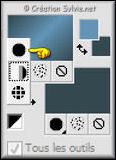
Étape 4.
Calques - Nouveau calque raster
Sélections -
Charger/enregistrer une sélection / Charger à partir du disque
Repérer la sélection Kiki@yvonnespsplessensel1
Outil Pot de peinture
Appliquer la couleur Premier plan dans la sélection
Garder la sélection
Étape 5.
Calques - Nouveau calque raster
Ouvrir le fichier wallpaper16
Édition - Copier
Retourner à votre tag
Édition - Coller dans la sélection
Faire 2 fois
Effets - Modules externes - FM Tile Tools - Blend emboss
Palette des calques
Changer le mode Mélange pour Luminance
Réduire l'opacité à 60
Garder la sélection
Étape 6.
Sélections - Modifier - Sélectionner les bordures de la
sélection

Calques - Nouveau calque raster
Outil Pot de peinture
Avec le bouton droit de la souris, appliquer la couleur
Arrière-plan dans la sélection
Sélections - Désélectionner tout
Effets - Modules externes - Alien Skin Eye Candy 5 - Impact
Extrude
Repérer le preset yvonnespsplessen@KikiEC5-Extrude
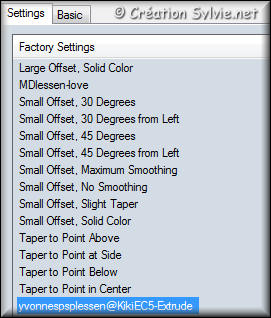
Cliquez sur Ok
Étape 7.
Calques - Dupliquer
Image - Redimensionner
Décochez Redimensionner tous
les calques
Redimensionner à 50%
Effets - Modules externes - Mura's Meister - Perspective Tiling
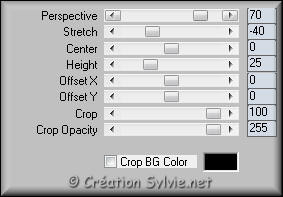
Effets - Effets 3D - Ombre de portée
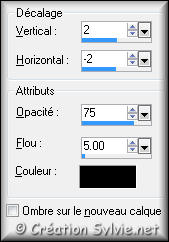
Calques - Agencer - Placer en bas de la pile
Calques - Agencer - Déplacer vers le haut
Votre palette des calques ressemblera à ceci :
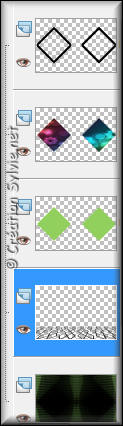
Étape 8.
Palette des calques
Rendre invisible les calques Raster 1, Raster 2 et Raster 3
Activer le calque Copie de Raster 3
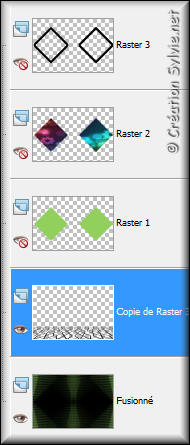
Étape 9.
Calques - Nouveau
calque raster
Sélections -
Charger/enregistrer une sélection / Charger à partir du disque
Repérer la sélection Kiki@yvonnespsplessensel2
Outil Pot de peinture
Appliquer la couleur Premier plan dans la sélection
Sélections - Désélectionner tout
Réglage - Flou - Flou gaussien
Rayon à 5
Étape 10.
Sélections -
Charger/enregistrer une sélection / Charger à partir du disque
Repérer la sélection Kiki@yvonnespsplessensel3
Palette des calques
Activer le calque Fusionné (en bas de la pile)
Réglage - Flou - Flou gaussien
Rayon à 3
Étape 11.
Sélections -
Charger/enregistrer une sélection / Charger à partir du disque
Repérer la sélection Kiki@yvonnespsplessensel4
Palette des calques
Activer le calque Copie de
Raster 3 (2e en bas de la pile)
Presser la touche Delete (Suppr) de votre clavier
Sélections - Désélectionner tout
Étape 12.
Calques - Nouveau calque raster
Outil Pinceau
Repérer le pinceau skyline

Appliquer le pinceau avec la couleur Premier plan comme ceci :

Calques - Dupliquer
Image - Miroir
Calques - Fusionner - Fusionner avec le calque de dessous
Palette des calques
Réduire l'opacité à 25
Calques - Fusionner - Fusionner les calques visibles
Étape 13.
Palette des calques
Rendre visible à nouveau les calques Raster 1, Raster 2 et
Raster 3
Activer le calque Raster 3
Effets - Modules externes - Alien Skin Eye Candy 5 - Impact -
Perspective Shadow
Onglet Settings

Onglet Basic
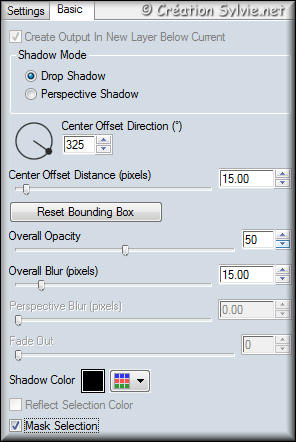
Calques - Fusionner - Fusionner les calques visibles
Étape 14.
Ouvrir le tube femmepointe
Édition - Copier
Retourner à votre tag
Édition - Coller comme nouveau calque
Image - Redimensionner
Décochez Redimensionner tous
les calques
Redimensionner à 85%
Placer comme ceci :

Palette des calques
Changer le mode Mélange pour Multiplier
Effets - Modules externes -
Alien Skin Eye Candy 5 - Impact - Perspective Shadow
Même configuration que l'étape 13 (déjà en mémoire)
Calques - Dupliquer
Image - Miroir
Étape 15.
Calques - Nouveau calque raster
Outil Pinceau
Repérer le pinceau Kiki@yvonnespsplessen

Appliquer le pinceau avec la couleur Premier plan comme ceci :

Effets - Effets 3D - Ombre de portée
Même configuration que l'étape 7 (déjà en mémoire)
Calques - Dupliquer
Placer sur le cube à gauche

Étape 16.
Calques - Fusionner - Tous
aplatir
Image - Ajouter des bordures - Symétrique coché
Taille de 2 pixels = Couleur
Premier plan (#92d05e)
Taille de 75 pixels = Couleur Arrière-plan (#000000)
Sélectionner la bordure de 75 pixels
Effets - Effets de réflexion - Résonance

Sélections - Transformer la sélection en calque
Sélections - Désélectionner tout
Calques - Dupliquer
Image - Miroir
Image Renverser
Palette des calques
Réduire l'opacité à 50
Étape 17.
Ouvrir le tube Alies_741-woman_green_fur-07012012
Édition - Copier
Retourner à votre tag
Édition - Coller comme nouveau calque
Ne pas déplacer. Il est au bon endroit
Effets - Modules externes -
Alien Skin Eye Candy 5 - Impact - Perspective Shadow
Même configuration que l'étape 13 (déjà en mémoire)
Étape 18.
Outil Texte
Repérer la police Bickham Script Two
Taille à 55
Épaisseur du trait à 0
Mode Vectoriel
Palette Styles et Textures
Nouvelle couleur Arrière-plan = #6da333
Écrire le mot Kiki
Placer dans le bas du tag, à gauche
(Voir Résultat final)
Étape 19.
Calques - Fusionner - Tous
aplatir
Image - Ajouter des bordures - Symétrique coché
Taille de 1 pixel = Couleur
Premier plan (#92d05e)
Étape 20.
Ajouter votre signature
Calques - Fusionner - Fusionner les calques visibles
Voilà ! Votre tag est terminé.
Il ne vous reste plus qu'à le redimensionner si nécessaire et à
l'enregistrer
en format JPG, compression à 25
J'espère que vous avez aimé faire ce tutoriel. :)
Il est interdit de copier ou de distribuer
cette traduction sans mon autorisation
Autre
résultat

|